複数の画像を開く場合は、スタンドアロン版、プラグイン版共にプログラムの ![]() ボタンをクリックし、Ctrlキーを押しながら、すべての画像を選択します。
ボタンをクリックし、Ctrlキーを押しながら、すべての画像を選択します。
イメージ ウィンドウの下には、開いたすべての画像のサムネイルが表示されます。選択している画像(1枚)は青で囲まれ、その画像が[処理前] タブに表示されます。
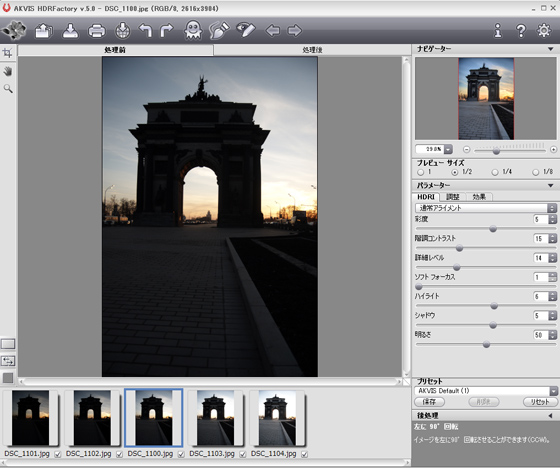
複数の画像
ヒント: ここをクリック すると、デジカメで異なる露出度の画像を何枚か撮影する手順を確認できます。
[リセット] ボタンをクリックすると、プログラムが自動的に算出した露出値に戻すことができます。
[適用] ボタンをクリックすると、露出値の設定を適用した画像が表示されます。
[キャンセル] ボタンをクリックすると、ダイアログボックスを閉じます。
注意: 画像に露出情報が含まれていない場合、[露出値の設定] ダイアログボックスが表示され、値を手入力できます(ダイアログボックスの表示は、ショートカットキーCtrl+Еを使うこともできます)。
ダイアログボックスを開くと、プログラムが自動的に値を計算して表示しますが、[ステップ値]のドロップダウン メニューから選択するか、各画像の露出値を個別に設定して値を変えることができます。
- 彩度 (設定可能値が-50 から 50):イメージ内の色の強度を変更します。


彩度= -50 彩度= 50 - 階調コントラスト (設定可能値が 0 から -50): このパラメーターは、勾配のある領域の明るさを変更します。


階調コントラスト = 5 階調コントラスト = 50 - 詳細レベル (設定可能範囲は 0 から 50): ディテールをどの程度強調するかを定義するパラメーターです。値が高い場合に、ノイズが発生することがあります。


詳細レベル = 10 詳細レベル = 40 - ソフトフォーカス (設定可能範囲は 1から 15): 画像の色と明るさを調整するパラメーターです。他のパラメーターの効果を減少させます


ソフトフォーカス = 1 ソフトフォーカス = 10 - ハイライト (設定可能値は -50 から 50): 画像の明るい領域の明るさを調整するパラメーターです。明るい領域を暗くする値を減少し、より明るさを増します。


ハイライト = -30 ハイライト = 30 - シャドウ(設定可能値は -50 から 50): 画像の暗い領域の明るさを調整するパラメーターです。影を暗くする値を減少し、より明るさを増します。


シャドウ = -30 シャドウ = 30 - 明るさ (設定可能範囲は 0 から 100): イメージ全体の明るさを変更して、画像を明るくすることができるパラメーターです。


明るさ = 25 明るさ = 75
画像処理は自動的に開始され、設定の変更はリアルタイムで[処理後] タブに表示されます。
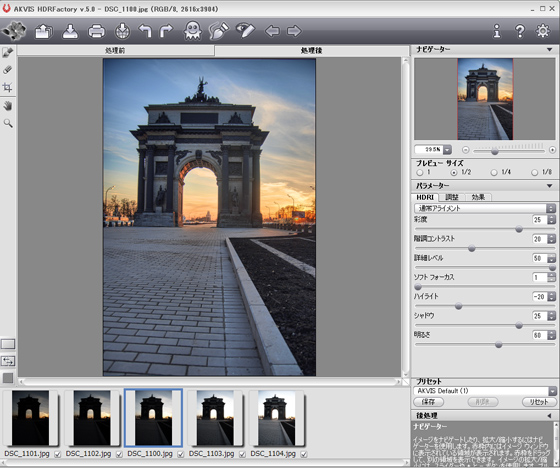
結果
注意: [調整] と [効果]タブを使用して、 HDRイメージに更なる効果を適用することができます。
Home Deluxe と Businessのライセンスでは、ゴースト除去 ![]() と 部分補正
と 部分補正 ![]() モードも利用できます。
モードも利用できます。